Bir Kullanıcı adını değiştirme
Kayıtlı bir dosyanın kullanıcı adını değiştirebilirsiniz.
![]() [Kayıtlı Dosyayı Seç] tuşuna basın.
[Kayıtlı Dosyayı Seç] tuşuna basın.

Kayıtlı dosyaların listesi görünür.
![]() [Dosyayı Yönet / Sil] tuşuna basın.
[Dosyayı Yönet / Sil] tuşuna basın.
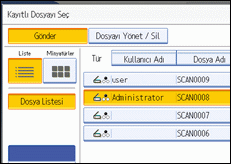
![]() Değiştirmeyi istediğiniz bilgiyi içeren dosyayı seçin.
Değiştirmeyi istediğiniz bilgiyi içeren dosyayı seçin.
Parola korumalı kayıtlı bir dosyayı seçtiğiniz takdirde, parolayı girmeye ilişkin ekran görüntülenir. Parolayı girin ve ardından [OK] tuşuna basın.
![]() [Kullanıcı Adını Değiştir] tuşuna basın.
[Kullanıcı Adını Değiştir] tuşuna basın.
![]() Yeni bir kullanıcı adı girin.
Yeni bir kullanıcı adı girin.
Burada gösterilen kullanıcı adları, [Sistem Ayarları] bölümünde bulunan [Yönetici Araçları] sekmesinde kaydedilmiş olan adlardır. Burada gösterilmeyen bir kullanıcı adını değiştirmek için, [Manuel Giriş] tuşuna basın ve ardından kullanıcı adını girin.
![]() [OK] tuşuna basın.
[OK] tuşuna basın.
![]() Kullanıcı adının gerektiği şekilde değiştirildiğinden emin olun ve ardından [Çıkış] tuşuna basın.
Kullanıcı adının gerektiği şekilde değiştirildiğinden emin olun ve ardından [Çıkış] tuşuna basın.
![]()
Web Image Monitor veya DeskTopBinder işlevlerini kullanarak, istemci bilgisayardan makinede depolanan bir dosyanın kullanıcı adını da değiştirebilirsiniz. Web Image Monitor işlevine ilişkin ayrıntılar için, bkz. Web Image Monitor Yardım. DeskTopBinder işlevine ilişkin ayrıntılar için, DeskTopBinder ile birlikte verilen kılavuzlara bakın.
Güvenlik ayarlarına bağlı olarak, [Erişim Gizliliğini Değiştir] işlevi, [Kullanıcı Adını Değiştir] işlevi yerine görüntülenebilir. [Erişim Gizliliğini Değiştir] işlevine ilişkin ayrıntılar için, yöneticinize danışın.